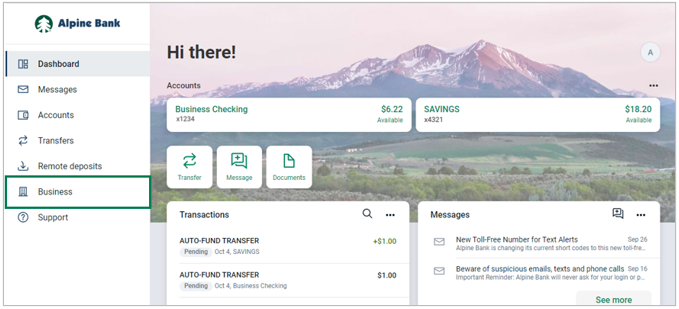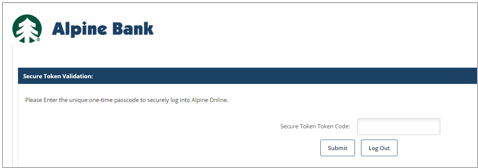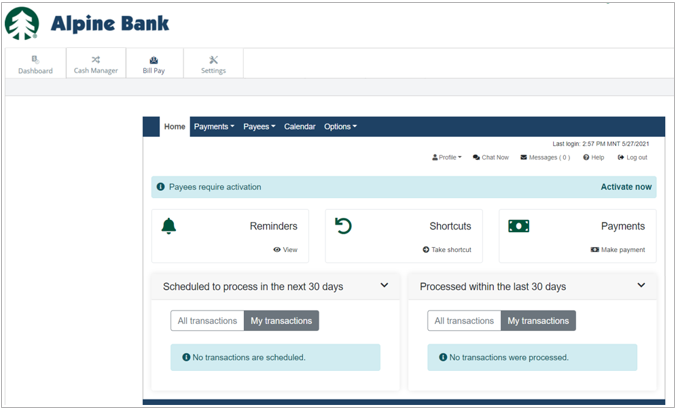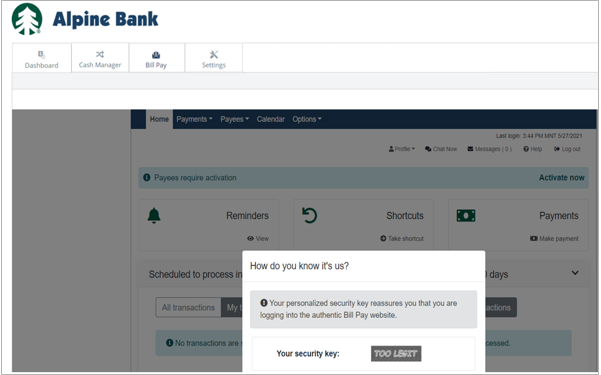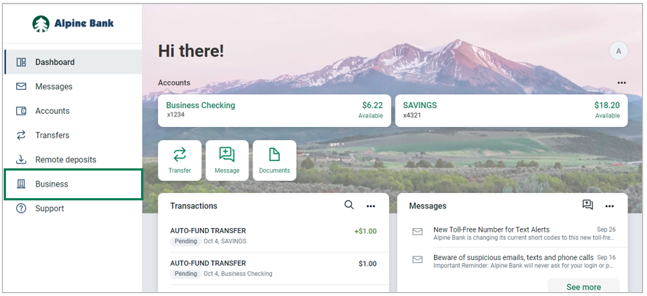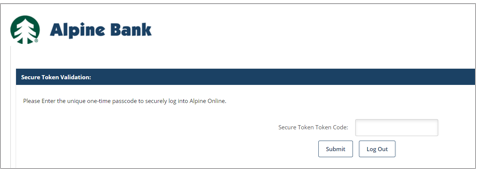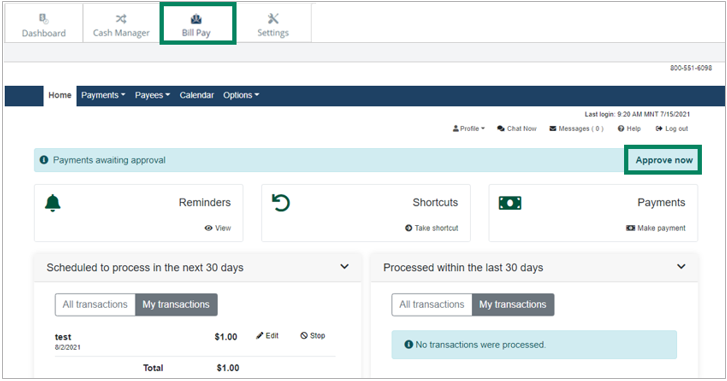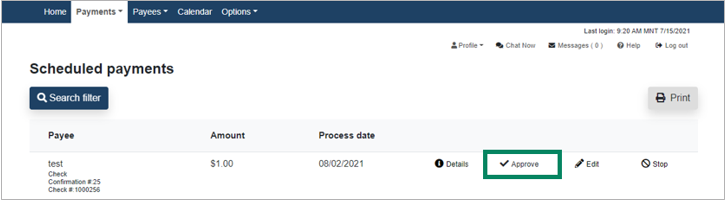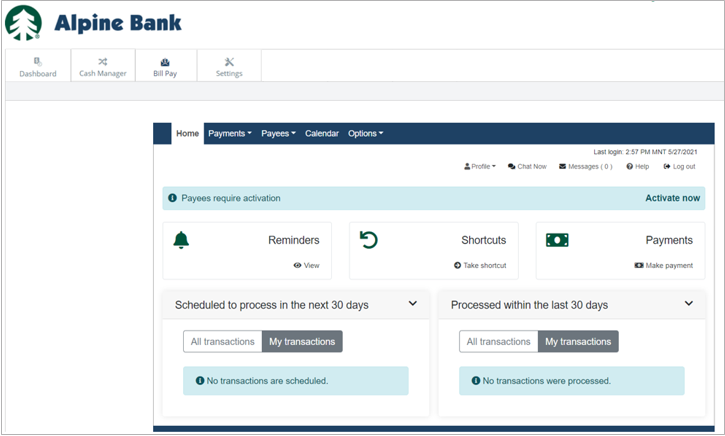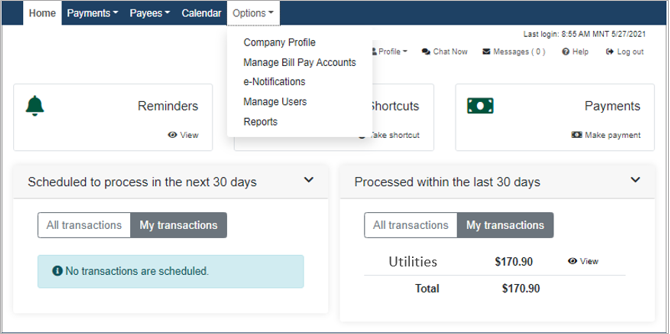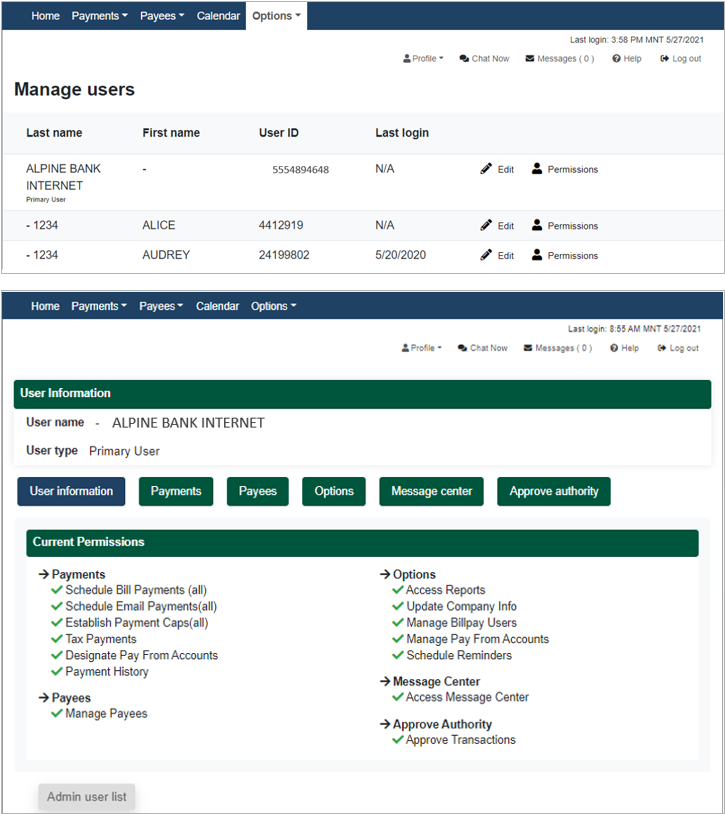Pago de cuentas
Para acceder al pago de cuentas, selecciona la pestaña Business y sigue estos pasos:
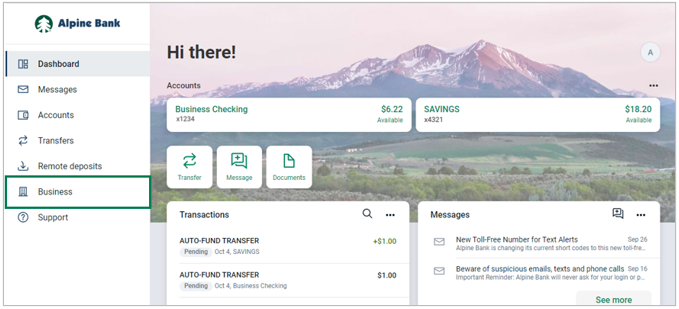
- Si tu ID. tiene token de seguridad, se te indicará que ingreses el código token de seguridad, disponible en la aplicación VIP Access o tu token físico.
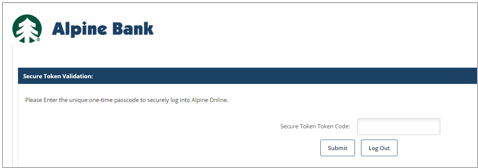
- Selecciona la pestaña Bill Pay para completar las funciones del pago de cuentas.
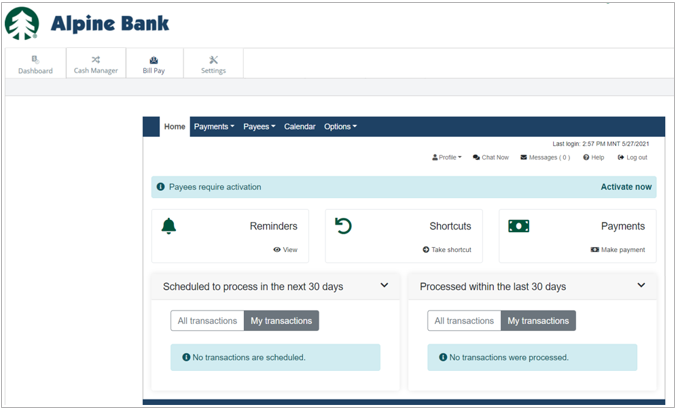
{beginAccordion}
Configuración por primera vez
Primero, el Administrador autorizado debe acceder a la pestaña Bill Pay para completar la inscripción al pago de cuentas, una vez hecho esto, los usuarios adicionales podrán acceder y usar el servicio.
Al acceder a la pestaña Bill Pay por primera vez, cada usuario deberá completar los pasos preliminares.
- Challenge Questions y Security Key. Deberás configurar Challenge Questions, para responder cada vez que se modifique un pago o cronograma de pago. También deberás establecer una Security Key, que consiste en una palabra o frase de tu elección que aparecerá unos segundos cada vez que selecciones la pestaña Business Bill Pay.
- Lee y acepta los términos y condiciones, luego haz clic en Submit para aceptar el Bill Payment Service Disclosure.
- Luego de completar estos pasos, verás tu clave de seguridad y tendrás acceso al panel de control de tus pagos.
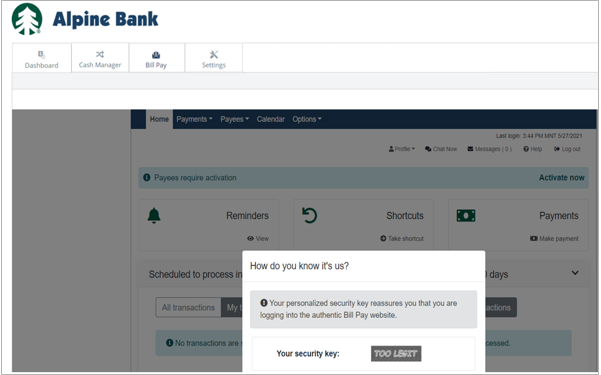
Aprobación de pagos
Si en tu configuración del Pago de cuentas incluíste la aprobación con doble control o doble firma, sigue estos pasos:
- En el panel de control, selecciona la pestaña Business.
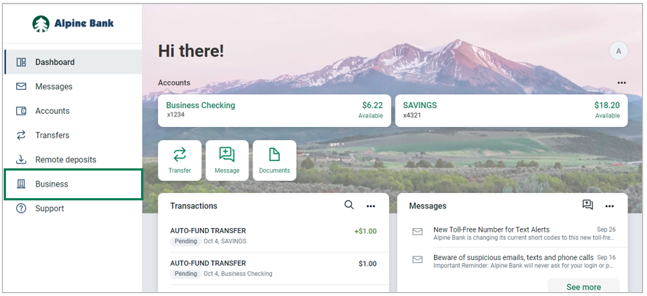
- Si tu ID. está activada con token de seguridad, deberás ingresar el código token de seguridad disponible en tu aplicación VIP Access o en tu token físico.
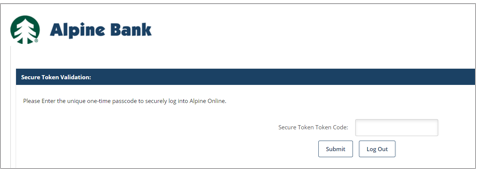
- Selecciona la pestaña Bill Pay, luego Approve now, para aprobar tus pagos pendientes.
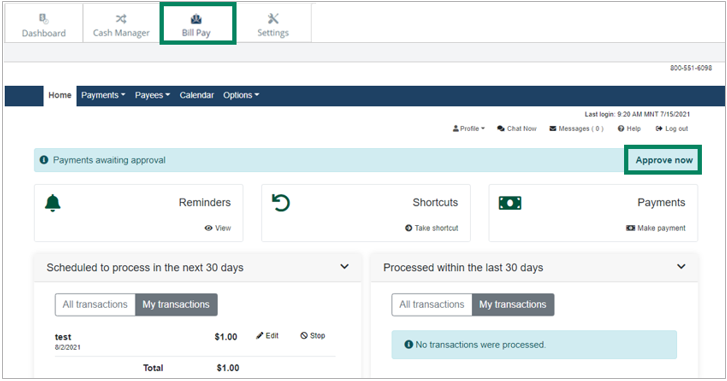
- Selecciona Approve junto a cada pago pendiente que necesite aprobación.
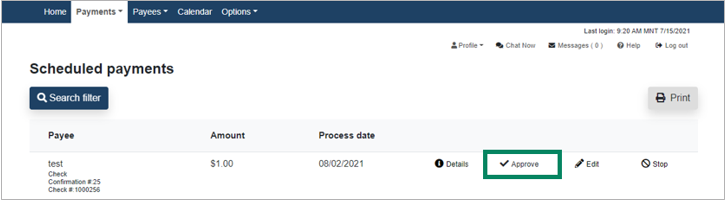
Panel de control de pagos
El panel de control de pagos es la página principal del Pago de cuentas. Allí verás los pagos programados y los que ya han sido procesados. También tendrás acceso directo a tus recordatorios de pago en Reminders, acceder a Shortcuts y Make a payment.
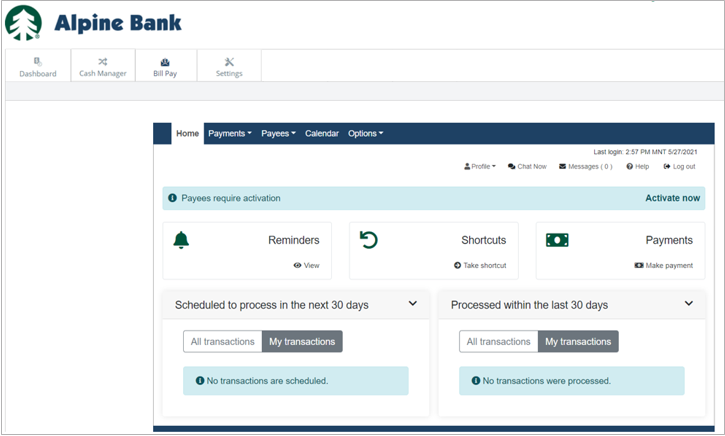
Configuración de opciones
En el menú desplegable Options , puedes actualizar el perfil de tu empresa en Company Profile, Manage Bill Pay Accounts y usuarios, configurar e-Notifications y obtener Reports.
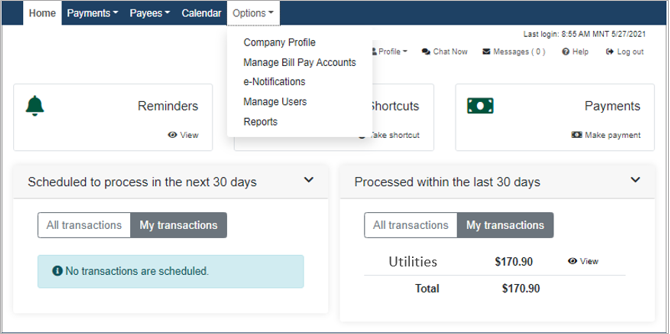
Administración de usuarios (no disponible para todos los usuarios)
Desde la opción Manage Users , puedes editar la información del usuario y establecer sus permisos para el pago de cuentas.
IMPORTANTE: Cada vez que realices cambios en tu cuenta o la información del usuario, debes validarlos respondiendo tu pregunta secreta.
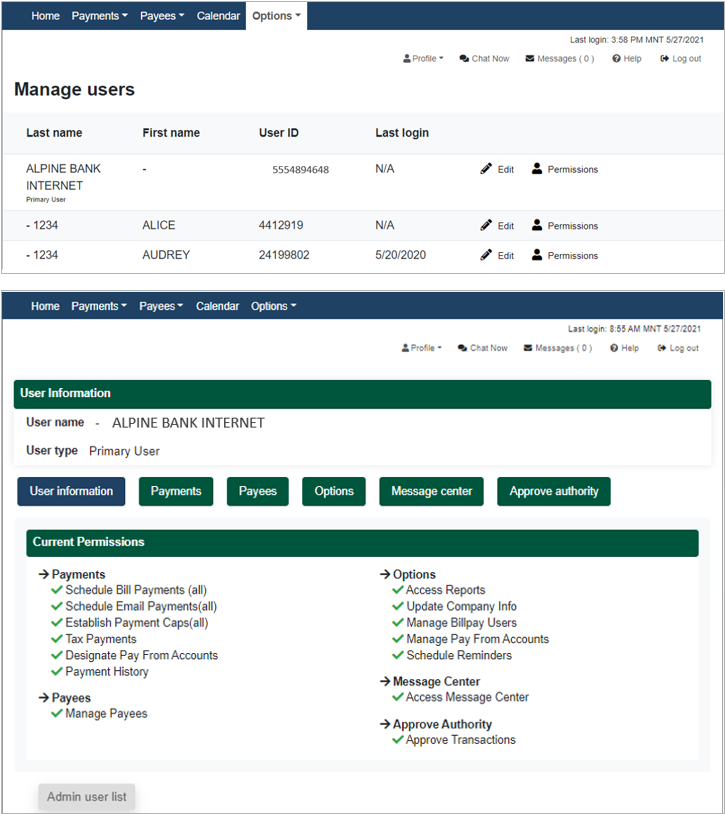
Notificaciones electrónicas
Configura notificaciones por mensaje de texto o correo electrónico para recibir recordatorios de tus eventos, pagos recurrentes u otros comunicados personalizados.